※当サイトはアフィリエイトプログラムによる収益を得ています。
レノボ ThinkPad E16 (第13世代Intel Core)の実機レビュー

| CPU | Core i3-1315U Core i5-1335U Core i7-1355U Core i5-1340P Core i7-1360P |
|---|---|
| メモリ | 8GB ~ 24GB |
| ストレージ | 256GB ~ 1TB SSD (+1TB SSD) |
| 液晶サイズ | 16インチ 16:10 |
| 液晶種類 | 1920x1200 1920x1200,タッチ 1920x1200,100% sRGB 2560x1600,100% sRGB |
| 質量 | 約1.76kg~ |
| バッテリー | 最大 約13.9時間 |
| 価格[税込] | 10万円台~ |
ThinkPad E16は、見やすいディスプレイと打ちやすいキーボードで、資料作成などの仕事がしやすいノートPCです。
ディスプレイは、文書が見やすい16:10の画面比で、100% sRGBの広めの色域の液晶や、2560x1600の高解像度液晶を選ぶことができます。
ThinkPadシリーズらしくキーボードが打ちやすいく、また使いやすいテンキーも搭載しています。英語キーボードも選択可能です。
動作音も静かで、作業に集中することができます。
※この記事は、Intelモデルについてのレビューです。AMDモデルではないのでご注意下さい。
レビュー機は、メーカーからの貸出機です。今回は以下の構成でレビューをしています。
レビュー機の構成
Core i5-1335U、16GBメモリ、512GB SSD
セール情報
以下のページで、レノボのパソコンのセールを実施中です。
目次
お忙しい方は、「ThinkPad E16 の特徴」のみお読みください。
ThinkPad E16の特徴
選べるディスプレイ
ThinkPad E16は、流行りの画面比16:10のディスプレイを搭載しています。従来の16:9のディスプレイよりも、縦方向の比率が高くなっており、ウェブページや文書ファイルなどが、より下の方まで見えます。16型と、画面サイズも大きいことから、文字が大きめで見やすいです。

また下図のように4つのディスプレイから好きなものを選ぶことができます。特に3番めの100% sRGBのディスプレイがおすすめで、ディスプレイの色域が広めであるため、画像や映像を綺麗に表示することができます。
4番目の2560x1600、100% sRGBのディスプレイもおすすめで、高い解像度なのでペイン(枠)の多いアプリが使いやすいですし、画像もより高精細に表示することができます。
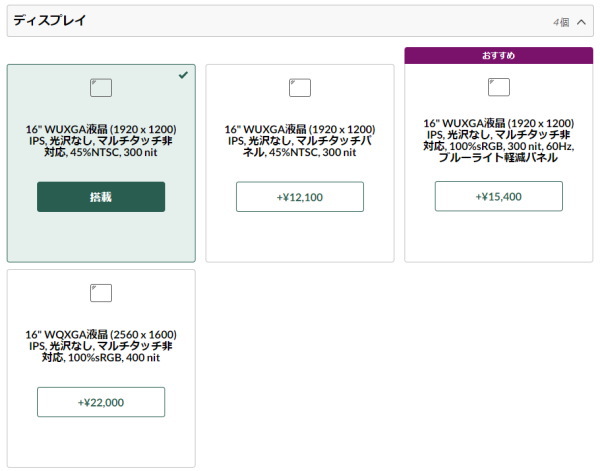
打ちやすいキーボード
ThinkPadブランド共通の特徴ですが、キーボードが打ちやすいです。また、4列キーボードを搭載しており、テンキーも打ちやすいです。トラックポイントもあるので、手をキーボード上に置いたまま、マウスの操作をすることができます。
画面が見やすいことと合わせて、作業がしやすいノートPCだと思います。


英語キーボードも選択可能
国内で、英語キーボードを搭載したノートPCはなかなか販売されていませんが、ThinkPad E16は、キーボードを英語キーボードへ変更することができます。
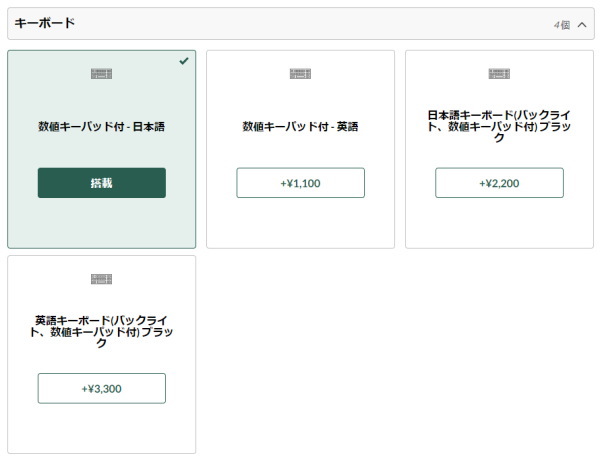
2ndストレージも選択可能
ThinkPad E16は、OSがインストールされているSSDの他に、2ndストレージも選択することができます。ただ、1TB SSDの標準価格が110,000円となっています。大体40%OFFで購入することができますが、それでも66,000円です。Amazonだと10,000円位で購入することができるので、かなり高いです。
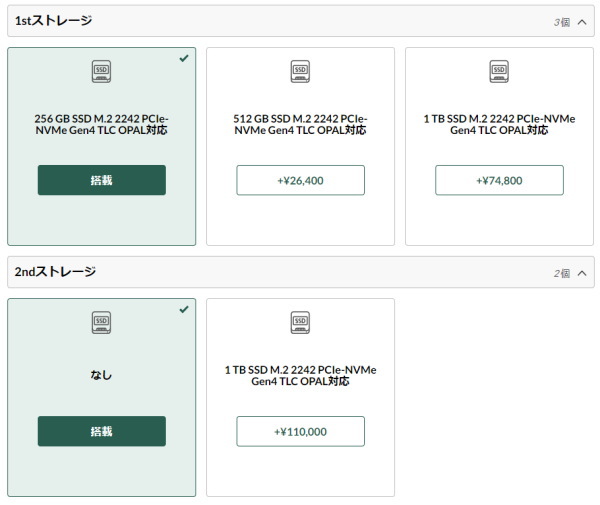
そこで、底面カバーを開けてM.2 SSDの増設を試みました。2ndストレージは、Type 2242のSSDが入るので、手持ちのKingSpec製のSSDとNetac製のSSDを装着してみましたが、正常に認識することができませんでした。1stストレージには、Micron製のMTFDKCD512TFKが搭載されていたので、このSSDなら認識するのかもしれませんが、AmazonでこのSSDは販売されていません。自分での増設は難しいかもしれません。
なお、AMDモデルの2ndストレージは、Type 2242ではなくType 2280のSSDが装着できるようです。

各用途の快適度
各用途の快適度は次のように考えます。もちろん、細かい用途や、ソフトによっても快適具合は変わってきますので、参考程度にご覧下さい。
| 用途 | 快適度 | コメント |
| Web閲覧 Office作業 |
◎ | 画面比16:10で、画面サイズも大きくWeb閲覧やOffice作業がしやすいです。さらに、2560x1600ドットのディスプレイを選択すれば、デスクトップ領域を広く使えることでしょう。 |
|---|---|---|
| オンライン会議 | ○ | マイク、FHDカメラ、スピーカーを搭載しており、オンライン会議もすぐに始めることができます。 |
| 動画鑑賞 | ◎ | 100% sRGBと書かれたディスプレイであれば、色鮮やかな映像で動画を視聴可能です。 |
| RAW現像 画像編集 |
○ | 100% sRGBと書かれたディスプレイを選択すれば、RAW現像や画像編集用途にも適しています。 |
| 動画編集 | △~○ | 多少重く感じるかもしれませんが、FHD動画のカット編集くらいなら、なんとかできると思います。その際、メモリは16GBのものを選択するようにしましょう。ただし、本格的に動画編集を行うのであれば、GeForce RTX ◯◯といった外部グラフィックスを搭載したPCのほうがおすすめです。 |
| ゲーム | △ | ゲームに適した製品ではありません。ゲームメインで使うなら、「ゲーミングノートPC」で紹介しているPCがおすすめです。 |
ディスプレイのチェック
ThinkPad E16のディスプレイのチェックです。
以下の4つのディスプレイから選択することができます。いずれも16型、IPS液晶です。
事務作業などで使うのであれば(1)、画像などを綺麗に(実物に近い色で)表示したい場合は(3)や(4)を選択するといいでしょう。ペインの多いアプリを使用したり、画像をより精細に表示させたい場合は(4)がいいでしょう。
ディスプレイの種類
(1) 1920 x 1200
(2) 1920 x 1200、タッチあり
(3) 1920 x 1200、100% sRGB
(4) 2560 x 1600、100% sRGB
今回は、(1)のディスプレイを搭載しています。詳しい特性については以下のタブをクリックしてご覧ください。
- 色域
- RGB
発色特性 - 視野角
- 映り込み・
ギラつき - フリッカー
色域は狭いです。当サイトの計測では、sRGBカバー率61.4%でした。なお、最大輝度は、当サイトの計測では301cd/m2とやや高めです。

ガンマ補正曲線を確認すると、ほぼ1:1の直線になっており、比較的自然な発色であることが分かります。
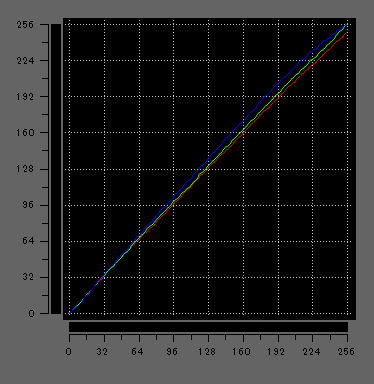
視野角は広いです。
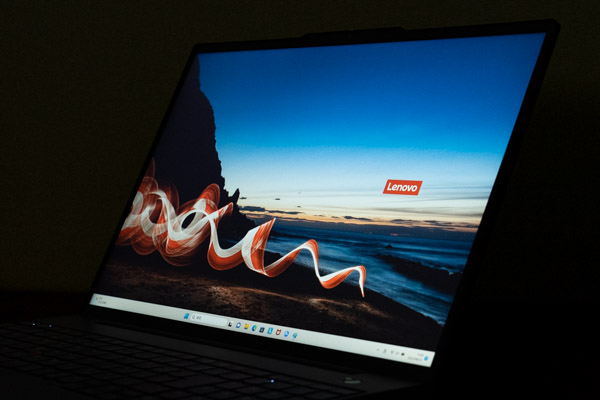
非光沢液晶なので、映り込みが低減されています。

PWM調光によるフリッカー(ちらつき)は検出されませんでした。
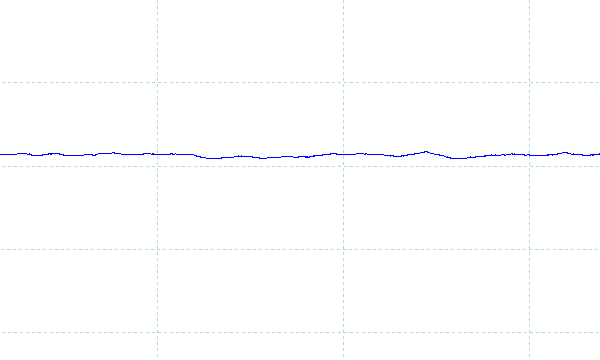
※フォトディテクターにオシロスコープを繋げて計測
キーボードおよびタッチパッドのチェック
ThinkPad E16のキーボードのチェックです。
実測値で、キーピッチは、横:約19mm、縦:約19mm、キーストロークは約1.5mmでした。
「@」などやや小さいキーがあるものの、アルファベットのキーは十分なキーピッチで、「Enter」などのよく使うキーは大きく、キートップも大きく湾曲しており、タイピングしやすいです。
十分なキーピッチの4列のテンキーも搭載しており、こちらも打ちやすいです。

※画像をクリックすると拡大できます

モバイル向けの製品ではないので、(大抵の人はマウスを使うと思うので)使う機会はあまり無いかもしれませんが、トラックポイントを搭載しており、マウス無しでも使いやすいです。タッチパッドの動かしやすさは普通です。

キーボードバックライトも搭載しています。

パフォーマンスのチェック
ThinkPad E16のパフォーマンスをチェックします。
本製品は、インテリジェント・クーリングにより、パフォーマンスを変更することができますが、Windowsの電源モードでそれを変更します。
今回、デフォルトの「バランス」と、高いパフォーマンスが出る「最適なパフォーマンス」で、各種ベンチマークスコアを計測してみましたが、スコアはほぼ変わらなかったので、「バランス」で計測したスコアのみ掲載します。
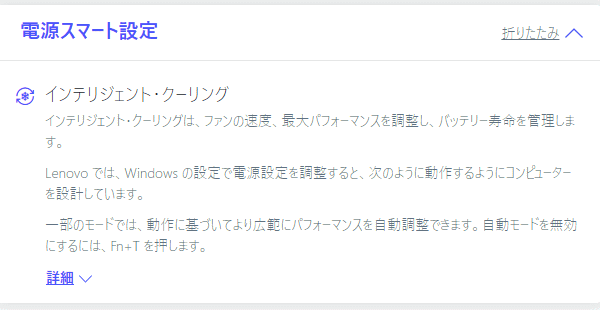
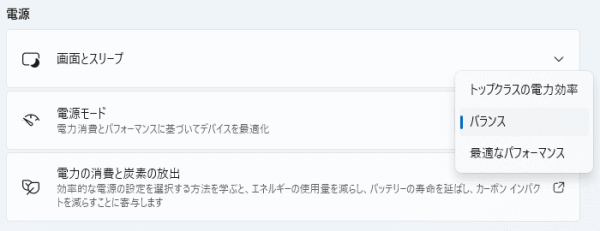
CPU
プロセッサーは、次の4つから選択することができます。
Core i5-1335UとCore i7-1355UはPBP(プロセッサー・ベース・パワー)が15Wであるのに対し、Core i5-1340PとCore i7-1360Pは28Wと高く、ハイパフォーマンスです。
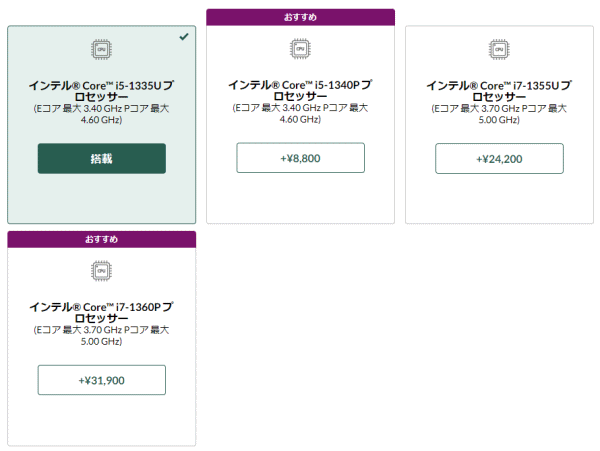
今回は、Core i5-1335Uを搭載していますが、スコアは以下の通りです。他のPCで計測した代表値よりも低めのスコアでしたが、15W以上のCPU電力は出ていたので、低いスコアというわけではありません。
~ CPU性能の評価 ~
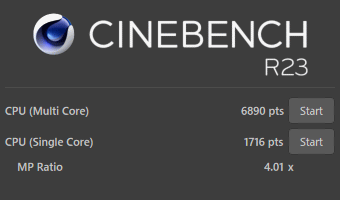
:レビュー機で計測したスコア(他のスコアは別のPCで計測した代表値)
メモリ
メモリはDDR4-3200で、普通の帯域です。
~メモリ性能の評価 ~

:レビュー機で計測したスコア(他のスコアは別のPCで計測した代表値)
※実際のノートPCで計測した実測値で、理論的な最大値ではありません
グラフィックス
仕様を確認すると、搭載できるグラフィックスにGeForce MX550も書かれていますが、執筆時点ではGeForce MX550は選択することができません。
今回は、Core i5-1335UのCPU内蔵グラフィックスのベンチマークスコアを計測しました。メモリ帯域がそこまで広くないこともあり、高いスコアではありません。普通です。
~ グラフィックス性能の評価 ~
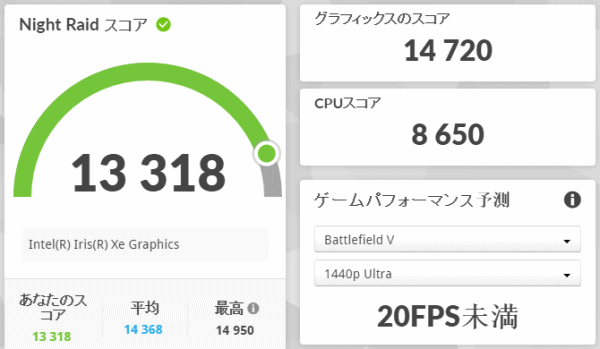
:レビュー機で計測したスコア(他のスコアは別のPCで計測した代表値)
ストレージ
PCIe Gen4 SSDの割には遅いですが、実用上は十分な速度です。
~ ストレージ性能の評価 ~
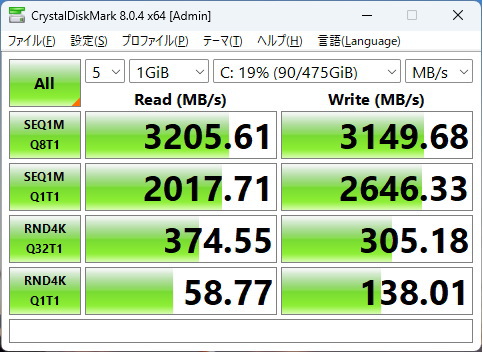
:レビュー機で計測したスコア(他のスコアは別のPCで計測した代表値)
USB Type-C / HDMIの動作テスト
USB Type-Cの動作チェック
ThinkPad E16は、Thunderbolt4とUSB Type-C 3.2 Gen2が、1つずつ搭載されています。以下は、Thunderbolt4ポートでのテスト結果です。試した機器はすべて使用することができました。
なお、PD充電器については、45W以上だと警告は出ませんでしたが、それより下の容量だと警告が表示されました。
なお、AMDモデルは、Thunderbolt4ポートはありません。
| 充電 | モニター 出力 |
有線LAN | ||
| ドック | ThinkPad USB Type-C ドック | ○ | ○ | ○ |
| ThinkPad Thunderbolt 3 ドック | ○ | ○ | ○ | |
| PD充電器 ※1 |
100W Anker PowerPort III | ○ | ― | ― |
| 65W Lenovo GaN充電器 | ○ | ― | ― | |
| 45W Lenovoウルトラポータブル | ○ | ― | ― | |
| 30W RAVPower GaN充電器 | △ ※3 | ― | ― | |
| モニター ※2 |
EIZO ColorEdge CS2740 | ○ | ○ | ― |
※2 Type-Cケーブルで接続し、PCへの給電も出来るモニター
※3 低速ケーブルであるとの警告が表示されるものの充電は可能
HDMIの動作チェック
4KモニターへHDMIで接続したときの詳細は次の通りで、4K、8ビット、60Hz、RGBで表示できていました。

質量のチェック
ThinkPad E16の実測値はご覧の通りです。16型のノートPCとしては比較的軽いと思います。
ACアダプターの重さは普通です。
| 質量 | |
| PC本体 | 1.804kg |
| ACアダプター+電源ケーブル | 242g |
バッテリー駆動時間のチェック
バッテリー駆動時間のチェックです。
バッテリー容量は47Whと普通の容量です。

バッテリー駆動時間は、(2)の動画再生のような低い負荷なら、そこそこ持ちます。作業をしながらつかっていると4時間位の駆動時間になると思います。
| バッテリー駆動時間 | |
| (1) JEITA2.0 | 最大 約13.9時間 |
| (2) 動画再生時 | 10時間38分 |
| (3) CPU20%、GPU6%の負荷 | 3時間55分 |
(1) メーカー公表値
(2) ローカルディスクに保存した動画(解像度:720x480)を連続再生
(3) Premiere Proで480x320の動画をプレビュー再生(リピート)させたとき
今回、付属のACアダプターの充電速度を計測してみましたが、割と速いです。
Webカメラ・スピーカーのチェック
Webカメラ
Webカメラには、1080p(FHD)カメラが搭載されており、まずまずの画質です。カメラを物理的に隠すシャッターも搭載されています。
また、オプションで、IR付きのカメラを搭載することもできます。



※クリックすると拡大できます。
※Webカメラの前にマネキンを置いて、約40cm離し、Windows標準のカメラアプリで撮影
スピーカー
ステレオスピーカーが、底面の両サイドに搭載されています。ノートPC基準で勝手に採点すると、10点満点で5~6点くらいの音質です(普通が5点。あくまで筆者独自の判断です)。

パーツの温度のチェック
Prime95実行時のCPU温度
Prime95で全CPUコアの使用率が100%になる高い負荷をかけたときのCPU温度およびCPU電力の推移を確認します。
Windowsの設定で「バランス」モードにすると、CPU電力は、15~20Wのあたりで上下しています。PBP:15Wなので、普通のCPU電力です。このときのCPU温度は低めなので問題ないと思います。
一方、「最適なパフォーマンス」モードにすると、CPU電力が高いときは55Wくらいまで行きますが、低いときは7Wくらいまで下がっており、これを高速に上下しており安定しません。CPU温度も高いときは95℃前後と高いです。CPU温度が高くなりすぎているので、CPU電力が安定して動作していません。PBP(=PL1)設定が高すぎるのではないかと思います。
「最適なパフォーマンス」モードにしても、「バランス」モードとCINBENCH R23のベンチマークスコアは変わらないので、「バランス」モードのまま使うのがいいと思います。
- バランス時
- 最適なパフォーマンス時
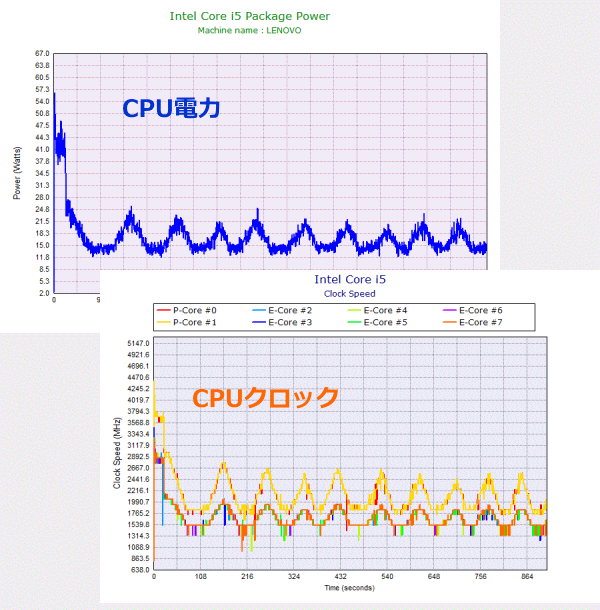
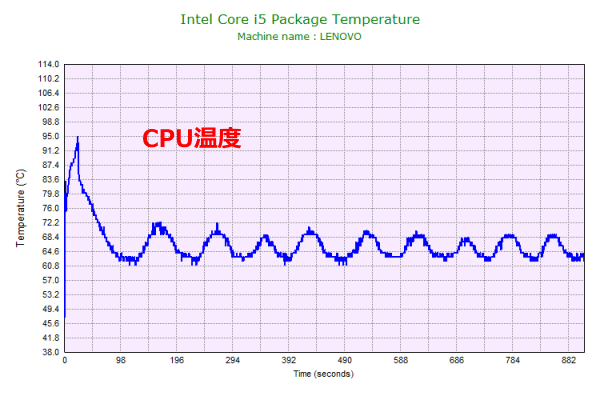
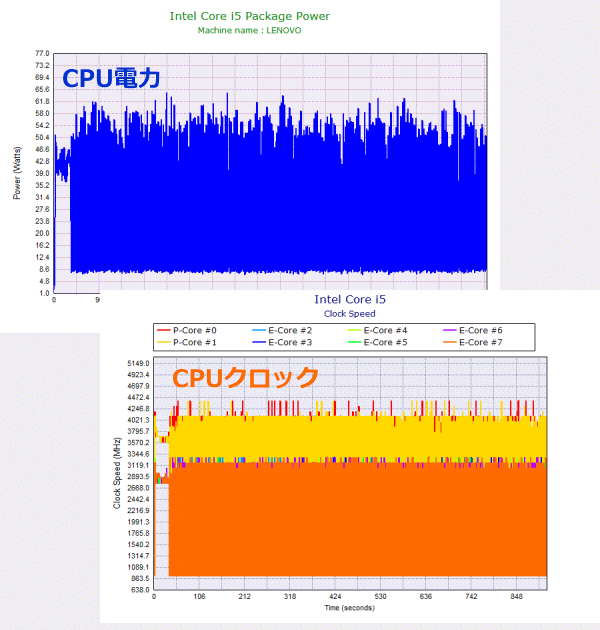
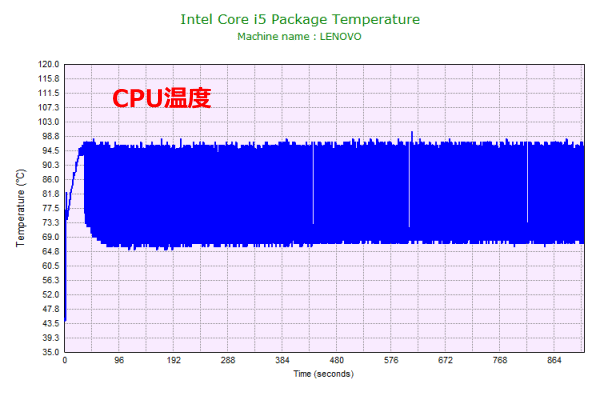
静音性のチェック
ThinkPad E16の動作音(静音性)のチェック結果です。なお、いずれも「バランス」モードでチェックしています。
動作音は全体的に静かです。音を気にせず作業ができると思います。

部屋を極力無音にしたときの騒音値:20.0dB
※無響室で測定したわけではないので、数値は不正確です
※CPU使用率およびGPU使用率は平均値です
※約10分経過後に計測しています
左から1番目:アイドル時(何も操作していない状態)
左から2番目:Premiere Proでプレビュー再生(320pの低画質動画)
左から3番目:TMPGEnc Video Mastering Works でエンコードした時(x265)
参考までに、当サイトで使用している騒音計が表示する騒音値の目安を掲載します。

表面温度のチェック
本体の表面温度のチェック結果です。もし、表面温度が高すぎると、作業中に手のひらが熱くなり、不快になります。特に、手のひらを置くパームレストの温度変化は重要です。
高めの負荷がかかると、キーボードの左側の温度がやや上がりますが、そこまで高温ではありませんし、パームレスト部分はほとんど温度は上昇しないので、タイピング中に不快に感じることはないと思います。

※PCの状態は「静音性のチェック」のときと同じです
※約10分経過後に計測しています
消費電力のチェック
消費電力のチェック結果です。数値は変動しますが、約10分経過後から確認できた最も高い数値を掲載しています。
PBP:15Wのプロセッサーなので、消費電力は低めです。

※PCの状態は「静音性のチェック」のときと同じです
※約10分経過後から確認できた中で最も高い消費電力を掲載しています
外観のチェック
ThinkPad E16の外観のチェックです。
ボディはアルミニウム製で、ThinkPadらしい外観です。

天板には、端に「ThinkPad」のロゴがあります。

高さは、 19.9mmとなっており比較的薄いです。


インターフェースはご覧の通りで、SDカードスロットはありませんが、それ以外の主要なポートは揃っています。


ディスプレイは次の角度まで開きます。

底面カバーは、爪が固くて、結構開けにくいです。2本のヒートパイプと1つのファンでCPUを冷却しています。

メモリは、1つは交換できますが、もう1つはオンボードです。

SSDはType 2242のものが搭載されています。

空のM.2スロット(Type 2242)が1つありますが、手持ちのSSDは認識されませんでした。なお、AMDモデルはType 2280のスロットになっているようです。

ACアダプターは65Wです。


まとめ
以上が、ThinkPad E16のレビューです。
選べるディスプレイと、タイピングしやすいキーボードを搭載し、仕事などの作業がしやすいのが特徴です。
ディスプレイは、標準的な1920x1200ドットの液晶の他に、100% sRGBの液晶や、2560x1600の高解像度液晶などが選択できます。用途にあったものを選択するといいでしょう。
ThinkPadのキーボードは、以前から定評があり、タイピングしやすいです。また、打ちやすいテンキーを搭載しているのもポイントです。
動作音が静かなのも嬉しいです。作業に集中することができます。
個人的には、メモリの1つがオンボードなのが残念です。2枚とも交換出来たら良かったです。ただ、16GB(8GB + 8GB)あれば、多くのユーザーは問題ないでしょう。

1975年生まれ。電子・情報系の大学院を修了。
2000年にシステムインテグレーターの企業へ就職し、主にサーバーの設計・構築を担当。2006年に「the比較」のサイトを立ち上げて運営を開始し、2010年に独立。
毎年、50台前後のパソコンを購入して検証。メーカーさんからお借りしているパソコンを合わせると、毎年合計約150台のパソコンの実機をテストしレビュー記事を執筆。
関連ページ







